হোম > অপেরার নতুন ভার্সন অপেরা ১১
লেখক পরিচিতি
লেখকের নাম:
প্রকৌশলী মর্তুজা আশীষ আহমেদ
মোট লেখা:২২
লেখা সম্পর্কিত
পাবলিশ:
২০১১ - ফেব্রুয়ারী
তথ্যসূত্র:
কমপিউটার জগৎ
লেখার ধরণ:
লিনআক্স
তথ্যসূত্র:
লিনআক্স
ভাষা:
বাংলা
স্বত্ত্ব:
কমপিউটার জগৎ
অপেরার নতুন ভার্সন অপেরা ১১
আমার সাথে হয়ত অনেকেই একমত হবেন যে, ওয়েব ব্রাউজার হিসেবে অপেরা খারাপ নয়। অপেরা কিভাবে লিনআক্সে ইনস্টল করতে হয় তা আগেও দেখানো হয়েছে। উবুন্টু লিনআক্সের নতুন ভার্সনে অপেরা ইনস্টলেশন সহজ। লিনআক্স নিয়ে মূলত সবার অভিযোগ মিডিয়া ম্যানেজমেন্ট নিয়ে। অনেক ব্যবহারকারীর অভিযোগ লিনআক্সে গান শোনা বা ভিডিও দেখা নিয়ে অনেক সমস্যা হয়। মিডিয়াজনিত সমস্যা থেকে কিভাবে মুক্তি পাওয়া যায় তা নিয়ে ইতোপূর্বে আলোচনা করা হয়েছে।

লিনআক্সের সবচেয়ে বড় সুবিধা হচ্ছে এই অপারেটিং সিস্টেম ইনস্টল করার সময় বিভিন্ন অ্যাপ্লিকেশন সফটওয়্যার আলাদাভাবে ইনস্টল করার প্রয়োজন হয় না। অপারেটিং সিস্টেম ইনস্টল করার সময় স্বয়ংক্রিয়ভাবে অ্যাপ্লিকেশন সফটওয়্যার ইনস্টল হয়ে যায়। অন্যান্য অ্যাপ্লিকেশনের জন্য আলাদাভাবে অপারেটিং সিস্টেমে সেসব অ্যাপ্লিকেশন ইনস্টল করতে হয়।
লিনআক্স যারা নতুন চালাচ্ছেন, তাদের অনেক অভিযোগ বিভিন্ন অ্যাপ্লিকেশন সফটওয়্যার নিয়ে। কারণ উইন্ডোজে চলে এমন অনেক সফটওয়্যার আছে যেগুলোর লিনআক্স ভার্সন নেই। তবে বেশিরভাগ ক্ষেত্রে বিকল্প সফটওয়্যার আছে যাতে করে লিনআক্স কমপিউটিংয়ে সমস্যা না হয়। তাই নবীনদের কিছুটা সমস্যা হলেও যারা নিয়মিত লিনআক্স ব্যবহার করেন তাদের সমস্যা হয় না। এমন একটি কমন সমস্যা হচ্ছে লিনআক্সে ব্রাউজার সমস্যা। আসলে ব্রাউজার সমস্যা না বলে ইন্টারনেট স্পিড সমস্যা বলাই ভালো। বাংলাদেশের ইন্টারনেট স্পিড কম থাকায় অনেকেই ওপেরা ব্রাউজার ব্যবহার করেন। অপেরা ওয়েব ব্রাউজারের টার্বো স্পিড খুব কাজের, বিশেষ করে যারা কম গতিসম্পন্ন ইন্টারনেট কানেকশন ব্যবহার করেন।
লিনআক্সে অপেরা ব্যবহার করার জন্য প্রথমেই লিনআক্স থেকে ইন্টারনেট কনফিগার করে নিতে হবে। কনফিগার করা হয়ে গেলে http://www.opera.com/download/ সাইটে লিনআক্সের পছন্দসই ভার্সন থেকে আপনার প্রয়োজনীয় ভার্সন সিলেক্ট করে দিতে হবে। লিনআক্সের কম্প্রেসড ফরমেট হচ্ছে .tar.gz। এটি টিক মার্ক দিয়ে এই সাইট থেকে কমপ্রেসড অবস্থায় অপেরা ডাউনলোড করা যাবে। ডাউনলোড করার সময় সেভ অ্যাজ মেনু থেকে যেকোনো ফোল্ডার সিলেক্ট করতে হবে।
ডাইউনলোডের পর প্রথমেই ফাইলটির রাইট বাটন সিলেক্ট করে আনকমপ্রেসড করলে ফোল্ডারের মধ্যে install.sh নামে একটি ফাইল পাবেন। এই ফাইলের রাইট বাটন ক্লিক করে রান ইন টার্মিনাল সিলেক্ট করে দিলে ইনস্টলেশন শুরু হবে।
ইনস্টলেশনের শুরুতেই জানতে চাইবে ফোল্ডারের পাথ ঠিক আছে কি না। এক্ষেত্রে এন্টার চাপলে পুরো ইনস্টলেশন শেষ হবে। এরপর ডেস্কটপ থেকেই অপেরা চালিয়ে ব্রাউজ করতে পারবেন।
ইন্টারনেট লাইন কী ধরনের সেই অনুযায়ী লিনআক্সে ইন্টারনেট কনফিগার করতে হবে। তবে ইন্টারনেট কনফিগারের সাথে অপেরার কোনো সম্পর্ক নেই। আগে ইন্টারনেট কনফিগার করে তবেই অপেরা চালাতে হবে। কিভাবে ইন্টারনেট কনফিগার করে নেবেন তা এর আগে বলা হয়েছে। যদি ম্যাক স্পুফিং (ল্যানের ম্যাক ব্যবহার না করে অন্য ম্যাক ব্যবহার করতে চাইলে) করতে চান তাহলে আগে ম্যাক স্পুফিং করে তারপর আইপি অ্যাড্রেস দিতে হবে।
প্রথমেই জেনে নিতে হবে আপনার আইপি অ্যাড্রেস কত, সার্ভারের ডিফল্ট গেটওয়ে কত, ডিএনএস সার্ভারের আইপি অ্যাড্রেস কত এবং আপনার পোর্ট কত। আর যদি আইএসপি উইনস সার্ভারের আইপি ব্যবহার করেন তাহলে সেটিও জেনে নিতে হবে। প্রয়োজনীয় এসব ডাটা সংগ্রহের পর প্রথমেই দেখে নিতে হবে সিস্টেম ট্রেতে আপনার নিক (নেটওয়ার্ক ইন্টারফেস কার্ড বা ল্যান কার্ড)-এর আপলিঙ্ক এবং ডাউনলিঙ্ক আইকন দেখাচ্ছে কিনা। নিকের আইকনের ওপর রাইট বাটন ক্লিক করে প্রথমে ল্যান ডিজ্যাবল করে নিতে হবে। তারপরে সঠিকভাবে এসব ডাটা ইনপুট দিতে হবে।
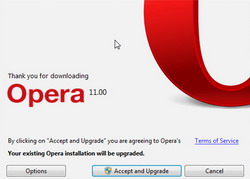
অনেক সময় ইন্টারফেস কি ধরনের সেটা কনফিগার না থাকার কারণে লিনআক্সে ইন্টারনেট কানেকশন পাওয়া যায় না। ব্রডব্যান্ড লাইনের ক্ষেত্রে অনেক সময় এই সমস্যায় পড়তে হয়। যেমন- আইএসপি থেকে যদি লাইন দেয়া হয় ১০ এমবিপিএস লাইন, তাহলে ১০০ এমবিপিএস কনফিগার করে লাইন পাওয়া যাবে না। এটা মাথায় রাখতে হবে। ১০ এমবিপিএস কনফিগার করার জন্য কমান্ড লিখতে হবে sudo ethtool -s eth0 speed 10 duplex half।
মনে রাখতে হবে, যদি একাধিক ইন্টারনেট ব্রাউজার ব্যবহার করা হয় তাহলে আগে ইন্টারনেট সেটআপ করে তারপর ব্রাউজার ইনস্টল করাই ভালো। আর আমরা যারা একই ইন্টারনেট লাইন একাধিক সিস্টেমে ব্যবহার করি, তাদের ম্যাক অ্যাড্রেস বারবার পরিবর্তন করতে হয়। সাধারণত সিস্টেমে একাধিক ল্যান না থাকলে নিক কনফিগার করতে তেমন কোনো সমস্যা হয় না।
ইন্টারনেট কনফিগার করার উপায় ইতোপূর্বে এই পত্রিকায় দেখানো হয়েছে। কিন্তু অনেকেই কনফিগার করতে পারেননি শুধু সিস্টেমে একাধিক ল্যান থাকার কারণে বা আইএসপির অটোমেটিক আইপি ব্যবহার করার ফলে। আইএসপি অটোমেটিক আইপি ব্যবহার করলে সিস্টেমের জন্য DHCP সার্ভার সিলেক্ট করে দিতে হবে। ল্যান ডিজ্যাবল করা হয়ে গেলে নেটওয়ার্ক টুলস চালু করতে হবে।
আইপি ইনফরমেশন থেকে আইপিভি৪ সিলেক্ট করে কনফিগার বাটনে ক্লিক করে নিক কনফিগার করতে হবে। ইদানীং অনেক আইএসপি এমনভাবে ইন্টারনেট সেটআপ করে যাতে কোনো আইপি অ্যাড্রেস দেবার প্রয়োজন পড়ে না। ডায়ালআপ সার্ভিসের মতো শুধু ইউজার নেম এবং পাসওয়ার্ড দিলেই ইন্টারনেট কনফিগার করা হয়ে যায়। এ ধরনের সার্ভিস দেয়া হয় DHCP সার্ভারের মাধ্যমে। এ ধরনের ইন্টারনেট কনফিগার করতে হলে সার্ভার টাইপ DHCP সিলেক্ট করে দিলেই সিস্টেম নিজে নিজেই আইপি অ্যাড্রেস ছাড়াই ইন্টারনেটে যুক্ত হয়ে যাবে।
এবারে দেখা যাক অপেরার নতুন ভার্সনে কি কি ফিচার যুক্ত করা হয়েছে। খুব সহজেই কাস্টোমাইজ করা যায় অপেরার এই নতুন ভার্সন। আগের চাইতে এখনকার এই ভার্সনে দ্রুতগতিতে ওয়েবসাইট ব্রাউজ করা যাবে। পুরো ব্রাউজারকে নিজের ইচ্ছেমতো সাজানো যাবে। অপেরার দাবি তারা এই ব্রাউজার তৈরি করেছে সব থেকে শক্তিশালী জাভা ইঞ্জিন দিয়ে। অপেরার এই ভার্সনে জিওলোকেশনের সাপোর্ট রাখা হয়েছে। এসবের পাশাপাশি সব ধরনের লিনআক্স, ম্যাক এবং উইন্ডোজের সাপোর্ট রাখা হয়েছে অপেরা ১১ ভার্সনে।
কজ ওয়েব
ফিডব্যাক : mortuzacsepm@yahoo.com
লেখাটি পিডিএফ ফর্মেটে ডাউনলোড করুন
লেখাটির সহায়ক ভিডিও
পাঠকের মন্তব্য
২০১১ - ফেব্রুয়ারী সংখ্যার হাইলাইটস
অনুরূপ লেখা



